显示器刷新率,小编教你显示器刷新率怎么调
- 分类:Win10 教程 回答于: 2018年04月12日 09:36:02
刷新频率图像在屏幕上更新的速度,也即屏幕上的图像每秒钟出现的次数,刷新频率越高,屏幕上图像闪烁感就越小,稳定性也就越高,换言之对视力的保护也越好。下面,小编就给大家带来了显示器刷新率的调节的图文操作。
给显示器设置合理的分辨率和刷新频率不仅方便我们欣赏观察,更可以保护我们的眼睛。有些朋友感觉屏幕抖动或是特殊需要想要调刷新率该怎么设置呢?懂的用户都会调整一个适合自己的显示器屏幕,下面,小编就来跟大家讲解显示器刷新率的调节方法。
显示器刷新率怎么调
首先在Win10桌面空白处,单机鼠标右键,在弹出的菜单中,点击进入“显示设置”

显示器刷新率图-1
点击显示设置最底部的“高级设置”
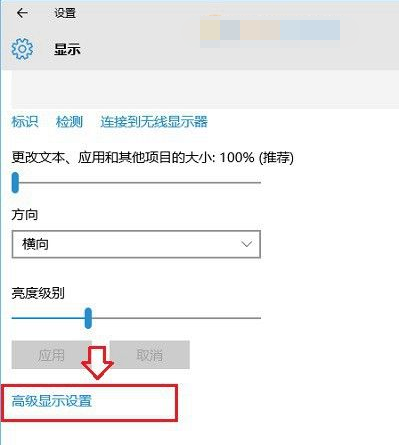
显示器图-2
继续点击高级设置最底部的“显示适配器属性”
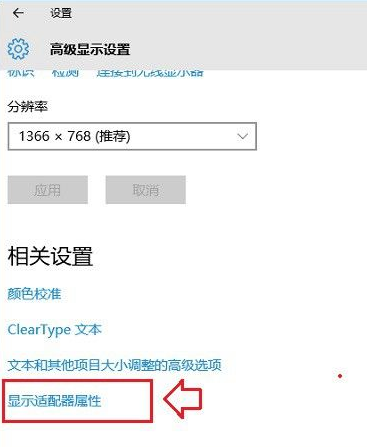
刷新率图-3
在最后的显示适配器属性中,在顶部切换到“监视器”选项,就可以看到“屏幕刷新率”设置了
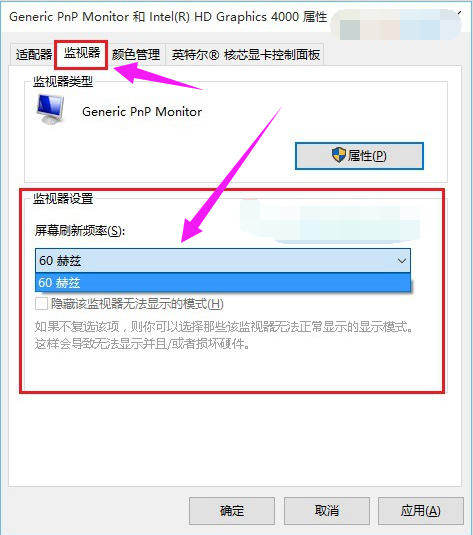
刷新率图-4
以上就是显示器刷新率的调节的操作流程了。
 有用
26
有用
26


 小白系统
小白系统


 1000
1000 1000
1000 1000
1000 1000
1000 1000
1000 1000
1000 1000
1000 1000
1000 1000
1000 1000
1000猜您喜欢
- win10重装系统多少钱的详细介绍..2021/07/16
- 华为笔记本如何安装Win10系统..2023/11/22
- 电脑系统装Win10需要多少费用?..2023/11/24
- win10电脑为什么不能关机的处理方法..2019/08/26
- 鼠标指针怎么换,小编教你如何更换鼠标..2018/07/20
- Win10笔记本重装系统教程2024/01/12
相关推荐
- 微软官网Win10下载,最新版本免费获取..2023/12/15
- win10 安装秘钥以及使用方法..2021/04/03
- 升级win10系统会保留原来的文件吗..2022/03/18
- 电脑安装Win10系统的步骤2024/01/13
- 传授win10无法连接网络怎么办..2019/03/21
- win10系统更新如何关闭2024/02/01














 关注微信公众号
关注微信公众号



